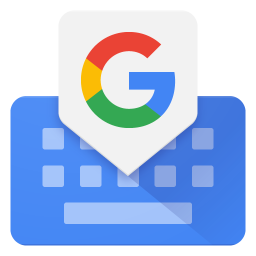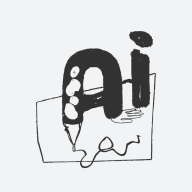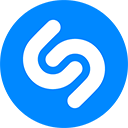PPT中轻松嵌入网页视频链接的绝妙技巧
在PPT中添加网页视频链接,可以丰富演示内容,增强观众的视觉和听觉体验。下面,我将从准备工作、添加链接的步骤、链接的播放与调整、注意事项以及高级技巧等多个维度,详细介绍如何在PPT中实现这一目标。
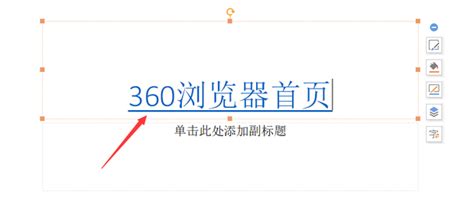
准备工作
在动手之前,你需要做好以下准备工作:
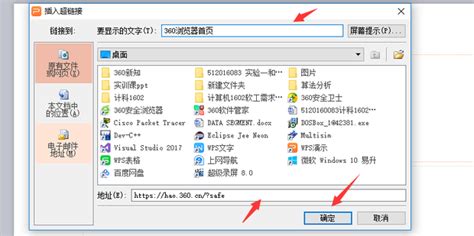
1. 视频选择:确定你要在PPT中展示的视频,并找到它在网页上的链接。这个链接通常是一个URL,可以是在线视频网站(如YouTube、Bilibili等)上的视频页面地址。
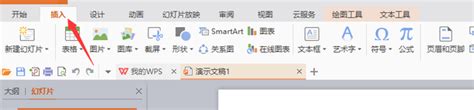
2. PPT版本:确保你使用的PPT软件版本支持添加和播放网页视频链接。一般来说,Microsoft PowerPoint 2010及以上版本都具备这个功能。
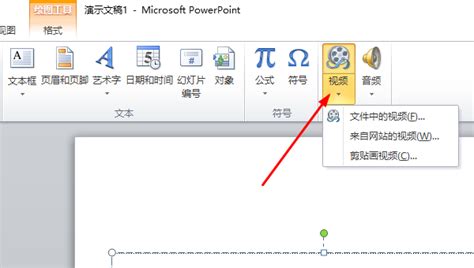
3. 网络连接:在演示PPT时,确保你的电脑能够连接到互联网,因为网页视频需要通过网络进行加载和播放。
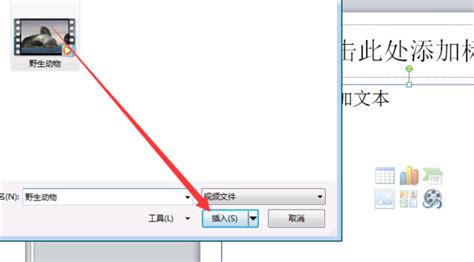
添加链接的步骤
以下是在PPT中添加网页视频链接的详细步骤:
1. 打开PPT并定位幻灯片:首先,打开你想要添加视频链接的PPT文件,并定位到具体的幻灯片。
2. 选择插入对象:
在PPT的菜单栏中,找到并点击“插入”选项卡。
在“插入”选项卡下,选择“形状”或“文本框”工具,根据你的需要选择一个形状或绘制一个文本框,用于放置视频链接的提示信息(如“点击播放视频”)。
3. 设置形状或文本框:
绘制完成后,选中形状或文本框,右键点击它,在弹出的菜单中选择“链接”。
或者,你也可以直接点击PPT工具栏上的“超链接”按钮(通常是一个地球图标或带有链接符号的图标)。
4. 输入视频链接:
在弹出的“插入超链接”对话框中,选择“现有文件或网页”选项。
在“地址”栏中粘贴你之前找到的网页视频链接。
确认无误后,点击“确定”按钮。
5. 测试链接:
完成链接设置后,回到PPT幻灯片,点击你刚才设置的形状或文本框。
PPT应该会尝试打开你指定的网页视频链接(在编辑模式下,可能会直接跳转到网页;在放映模式下,通常会通过默认的网页浏览器打开)。
链接的播放与调整
添加链接后,你可能还需要对视频的播放方式和显示效果进行调整:
1. 播放方式:
在放映PPT时,观众可以点击链接来观看视频。但需要注意的是,由于链接指向的是网页,因此视频将在默认的网页浏览器中播放,而不是直接在PPT中。
你可以提前告知观众这一点,并提醒他们准备好浏览器。
2. 显示效果:
你可以通过调整形状或文本框的样式、颜色、大小等属性,来改善链接的视觉效果,使其更加醒目和吸引人。
你还可以添加一些提示信息,如“视频将在浏览器中播放”或“请点击观看视频”,以引导观众正确操作。
3. 兼容性检查:
在不同的电脑和PPT版本中测试你的链接,以确保它能够正常工作。
特别是在跨平台演示时(如从Windows电脑转移到Mac电脑),要格外注意兼容性问题。
注意事项
在添加网页视频链接时,你需要注意以下几点:
1. 网络连接:如前所述,播放网页视频需要网络连接。因此,在演示之前,请确保你的电脑能够连接到互联网,并且网络速度足够快以加载视频。
2. 视频版权:确保你有权在PPT中使用和展示该视频。如果视频受版权保护,你可能需要获得版权所有者的许可或购买相应的使用权。
3. 隐私与安全:谨慎点击未知来源的链接,以免在演示过程中暴露个人信息或下载恶意软件。确保你访问的是受信任的在线视频网站。
4. 浏览器支持:不同的浏览器对视频的支持程度可能有所不同。在演示之前,最好测试一下你的链接在不同浏览器中的表现。
5. 观众体验:考虑到观众可能不希望离开PPT界面去观看视频,你可以考虑使用其他方法(如将视频下载到本地并嵌入PPT中)来展示视频内容。但这可能会增加PPT文件的大小和加载时间。
高级技巧
除了基本的添加链接方法外,你还可以尝试以下高级技巧来提升你的PPT演示效果:
1. 嵌入视频代码:
对于一些特定的在线视频网站(如YouTube),你可以使用其提供的嵌入代码来将视频直接嵌入到PPT中(尽管这通常不是直接添加链接,但效果类似)。
需要注意的是,嵌入代码的方法可能会受到PPT版本和浏览器兼容性的限制。
2. 使用触发器:
在PPT中,你可以为链接设置触发器,以实现更复杂的交互效果。例如,你可以设置当观众点击某个形状时,不仅打开视频链接,还同时显示一个相关的图片或文本说明。
3. 创建视频缩略图:
在链接旁边添加一个视频的缩略图(可以是视频的封面或关键帧截图),以增加观众对视频内容的兴趣。
你可以使用图片编辑工具来截取视频中的一帧作为缩略图,并将其插入到PPT中。
4. 自定义播放按钮:
为了提高用户体验,你可以创建一个自定义的播放按钮,并将其与视频链接关联起来。
观众可以点击这个按钮来播放视频,而不是直接点击链接。这样做可以使你的PPT看起来更加专业和整洁。
5. 利用插件和工具:
一些第三方插件和工具可以帮助你更轻松地将网页视频嵌入到PPT中或实现更复杂的交互效果。例如,一些在线视频转换器可以将网页视频转换为PPT支持的格式(如MP4),然后你可以将其直接插入到PPT中。
通过以上方法,你可以在PPT中成功地添加并展示网页视频链接,从而丰富你的演示内容并提升观众的观看体验。记住,在添加链接之前要做好充分的准备工作,并在演示过程中注意一些细节问题,以确保你的演示能够顺利进行。
- 上一篇: 揭秘:跑得快游戏的玩法规则详解
- 下一篇: 轻松上手!腾讯会议使用指南
游戏攻略帮助你
更多+-
04/06
-
04/06
-
04/06
-
04/06
-
04/06